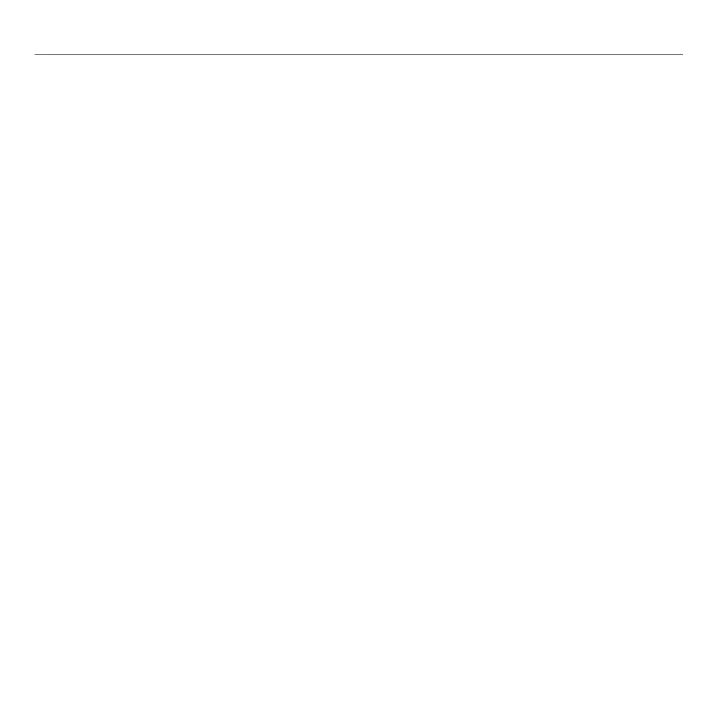Magyar 73
Logitech
®
GamingKeyboardG510
Segítség a beállításhoz
Afejhallgatónemműködik
abillentyűzettel
Ellenőrizze, hogy a fejhallgató kábele helyesen •
van-e csatlakoztatva a billentyűzethez.
Ellenőrizze azt is, hogy a médiaalkalmazás •
és az operációs rendszer hangerő-beállításai
hallható hangot biztosítanak-e.
Állítsa be a Logitech G510 Audio Device •
eszközt aktív hangeszközként az
alkalmazásban és a Windows® rendszer
Vezérlőpultján (vagy a Mac® OS X rendszer
rendszerbeállításai között).
Indítsa újra a fejhallgató csatlakoztatása előtt •
elindított összes alkalmazást.
A billentyűzetet közvetlenül a számítógéphez •
csatlakoztassa, ne egy USB-elosztóhoz.
NemműködnekmegfelelőenaG-gombok
A G-gombok csak akkor programozhatók, •
ha telepítve van a Proler szoftver.
Ha nincs telepítve, a G1–G12 gomb az
F1–F12, a G13–G18 gomb pedig az 1–6
számbillentyűként működik. Az M1–M3 és az
MR gomb csak a Proler szoftver telepítése
után fog működni.
A Logitech Proler szoftvert el kell indítani. •
Elindítása után megjelenik a működését jelző
ikon a Windows tálcáján. Ha nem látja az ikont,
nyissa meg a Start menüt, és válassza a Minden
program > Logitech > Logitech G-series Key
Proler parancsot.
Győződjön meg arról, hogy a megfelelő •
prol aktív. Ennek ellenőrzéséhez indítsa el
a Proler szoftvert, végezze el a módosításokat
a használni kívánt prolon, majd társítsa
a prolt a játék végrehajtható fájljához.
A Proler szoftver teljes telepítése nélkül a •
G-gombok nem fognak megfelelően működni.
Ha csak részleges telepítést hajtott végre,
telepítse újra a Proler teljes verzióját.
Abillentyűzetegyáltalánnemműködik
A billentyűzetet teljes áramellátású USB-•
porthoz kell csatlakoztatni. Ha USB-elosztót
használ, annak legyen saját áramellátása.
Próbálja meg egy másik USB-porthoz •
csatlakoztatni a billentyűzetet.